
Вибір товару із довідника здійснюється постійно. За правилами ведення бази даних перелік товарів складається один раз. Це робиться для прискорення повсякденної роботи. Одного разу написали назви товарів і потім більше не потрібно це робити. Потім у процесі роботи потрібно лише вибирати необхідний товар із заздалегідь складеного переліку товарів.
Цей механізм застосовується у різних ситуаціях. Наприклад, коли приходить нове надходження. У цьому випадку ми заповнюємо склад прибуткової накладної та потрібну продукцію вибираємо. Те саме стосується ручного оформлення продажу товарів .
Винятком є лише випадок, коли приходить новий товар, який раніше організація не закуповувала . Його ви просто не знайдете у списку вже зареєстрованих товарів. Там потрібно спочатку його зареєструвати, а потім точно вибирати зі списку. При цьому пошук товару за списком можна буде виконувати різними способами.
Пошук товару за списком починається з попередньої підготовки списку швидкого пошуку. "Номенклатура товару" може з'явитися з угрупованням, яке при виборі товару нам тільки заважатиме. Скасуйте це угруповання "кнопкою" .
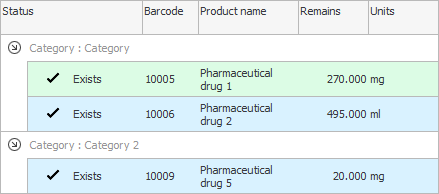
Назви товарів відобразяться у простому табличному вигляді. Тепер відсортуйте по тій колонці, по якій шукатимете потрібний товар. Наприклад, якщо ви працюєте за штрих-кодами, задайте сортування по полю "Штрих код" . Якщо ви все зробите правильно, у заголовку цього поля з'явиться сірий трикутник.

Ось ви і підготували номенклатуру товару для швидкого пошуку нею. Це потрібно зробити лише один раз.

Тепер клацаємо мишкою на будь-якому рядку таблиці, але саме у полі "Штрих код" щоб пошук виконувався саме по ньому. І починаємо водити з клавіатури значення штрих-коду. Внаслідок цього фокус переміститься на потрібний товар.

Клавіатуру ми використовуємо, якщо ми не маємо сканера штрих-кодів . А якщо він є, то все відбувається набагато швидше.

![]() Якщо у вас є можливість скористатися сканером штрих-кодів , подивіться, як це зробити.
Якщо у вас є можливість скористатися сканером штрих-кодів , подивіться, як це зробити.

![]() Знайти товар за назвою виконується інакше.
Знайти товар за назвою виконується інакше.

Якщо при пошуку товару ви побачили, що його ще немає в номенклатурі, то був замовлений новий товар. У цьому випадку ми можемо легко по ходу справи додати нову номенклатуру. Для цього, перебуваючи у довіднику "номенклатури" , натискаємо кнопку "Додати" .
Коли потрібний товар знайдено або додано, нам залишається його "Вибрати" .

Далі подивіться, будь ласка, інші корисні теми:
![]()
Універсальна система обліку
2010 - 2024